Leitfaden
Schritt 1: Sobald die App installiert ist, öffnen Sie die IPTV Smarters Pro App und klicken Sie auf „Neuen Benutzer hinzufügen”.
Schritt 2: Jetzt müssen Sie sich bei der App anmelden. Dazu gibt es zwei Möglichkeiten. Entweder über die M3U-Wiedergabeliste oder über den Benutzernamen und das Passwort, also die Xtream-Codes-API.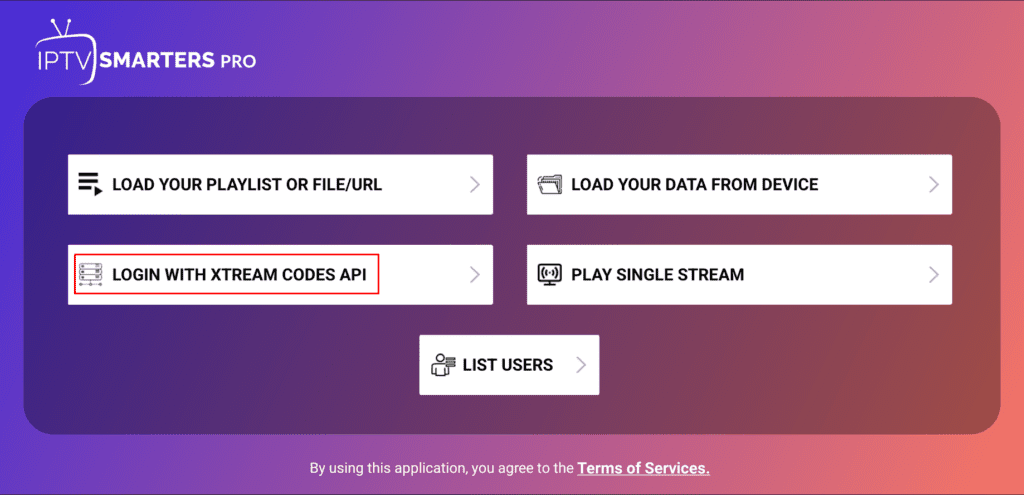
Den Benutzernamen und das Passwort finden Sie in den E-Mail-Anmeldedaten, die wir Ihnen zugesandt haben. 
Schritt 3: Sobald Sie sich angemeldet haben, werden Sie zum Bildschirm mit der Benutzerliste weitergeleitet. Klicken Sie auf das soeben erstellte Profil.
Schritt 4: Herzlichen Glückwunsch, Sie haben die IPTV Smarters Pro-App nun erfolgreich eingerichtet und konfiguriert.
Einrichtungsanleitung für einen Samsung/LG/Android-Fernseher
Suchen Sie in Ihrem Fernseher nach einer der folgenden Apps
- IBO Player (Sehr empfehlenswert/Sehr einfach einzurichten)
- IPTV Smarters Pro ( Xtream Codes API auswählen ) (Sehr empfehlenswert/Sehr einfach einzurichten)
- DUPLEX play
- Flix IPTV
- SET IPTV
- ELK Player
- Nanomid
- Smart IPV
- Smart STB
- STB Emu
Sobald Sie eine dieser empfohlenen Apps installiert haben,
Sie können sich mit den Abonnementdaten, die Sie von uns erhalten haben, anmelden.
Sollten Sie Probleme haben, wenden Sie sich bitte an unseren Support über WhatsApp. Dort hilft man Ihnen gerne bei der Einrichtung des Abonnements in Ihrer App.
1. Zuerst installieren wir die Downloader-App.
Diese App hilft Ihnen beim Sideloading von IPTV Smarter auf FireStick (da Browser-Downloads nicht erlaubt sind).
Sie können auch unsere ausführliche Anleitung zum Sideloading von Apps auf FireStick mit Downloader lesen.
2. Klicken Sie auf der Startseite von FireStick auf die Option „Suchen > Suchen“.

3. Geben Sie den Namen der App ein (Downloader).
Klicken Sie auf die Option „Downloader“, wenn diese in den Suchergebnissen angezeigt wird.
Wählen Sie auf dem folgenden Bildschirm das Downloader-Symbol aus und laden Sie die App herunter und installieren Sie sie.

4. Kehren Sie nach der Installation der Downloader-App zum Startbildschirm von FireStick zurück.
Klicken Sie in der Menüleiste auf „Einstellungen“.

5. Wählen Sie in den Einstellungen die Option „Mein Fire TV“ aus.

6. Wenn die folgenden Optionen auf dem nächsten Bildschirm angezeigt werden, klicken Sie auf „Entwickleroptionen“.

7. Klicken Sie auf „Von unbekannten Apps installieren“.

8. Klicken Sie auf „Downloader“, um den Status auf „Ein“ zu ändern.

Damit haben Sie die FireStick-Einstellungen so konfiguriert, dass die Installation von IPTV Smarters und anderen Apps von Drittanbietern möglich ist. Befolgen Sie die folgenden Schritte:
9. Sie können nun die Downloader-App öffnen.
Wenn Sie diese App zum ersten Mal ausführen, werden eine Reihe von Eingabeaufforderungen angezeigt. Schließen Sie diese, bis der folgende Bildschirm angezeigt wird.
Auf diesem Bildschirm müssen Sie auf das URL-Textfeld auf der rechten Seite klicken (stellen Sie sicher, dass die Option „Home“ im linken Menü ausgewählt ist), wo „http://“ steht.

10. Geben Sie nun den folgenden Pfad in dieses Fenster ein: https://www.iptvsmarters.com/smarters.apk
Klicken Sie auf „GO“

11. Warten Sie ein bis zwei Minuten, bis IPTV Smarter auf Ihr FireStick-Gerät heruntergeladen wurde.

12. Wenn der Download abgeschlossen ist, führt die Downloader-App die APK-Datei aus und die Installation beginnt.
Klicken Sie auf „Installieren“.

13. Warten Sie, bis die Installation abgeschlossen ist.
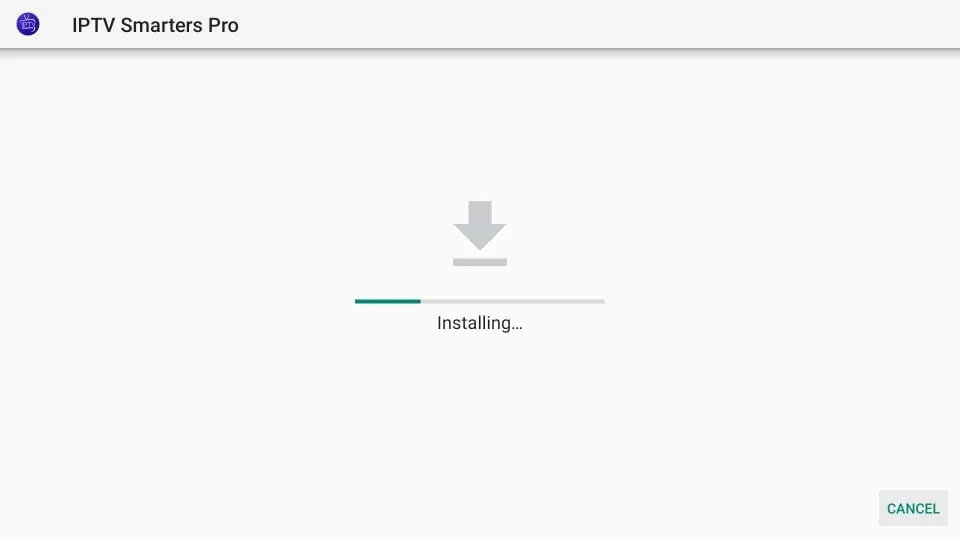
14. Die Installation ist abgeschlossen, wenn die Benachrichtigung „App installiert“ angezeigt wird.
Sie können nun auf „ÖFFNEN“ klicken und mit IPTV Smarters loslegen.
Ich empfehle Ihnen, „FERTIG“ zu wählen, damit Sie zunächst die APK-Datei löschen und Speicherplatz auf dem FireStick sparen können.

15. Wenn Sie oben auf „FERTIG“ geklickt haben, gelangen Sie zurück zur Downloader-Oberfläche.
Auf „Löschen“ klicken

16. Klicken Sie erneut auf „Löschen“.

Großartig! Sie haben nun die IPTV Smarters-App auf FireStick.
Apple ( iPhone/iPad/Apple TV)
Bitte installieren Sie eine der folgenden empfohlenen iOS-Apps:
- IBO Player (Sehr empfehlenswert/Sehr einfach einzurichten)
- IPTV Smarters Pro ( Xtream codes API ) (Sehr empfehlenswert/Sehr einfach einzurichten)
- GSE IPTV ( Xtream codes API)
- ELK Player
Sobald Sie eine dieser empfohlenen Apps installiert haben, wählen Sie „Xtream Codes API“ aus und melden Sie sich mit den Abonnementdaten an, die Sie von uns erhalten haben.
Sollten Sie Probleme haben, wenden Sie sich bitte an unseren Support über WhatsApp. Dort hilft man Ihnen gerne bei der Einrichtung des Abonnements in Ihrer App.
Gehen Sie zum Play Store und suchen Sie nach einer der unten empfohlenen Apps:
- IBO Player (Sehr empfehlenswert/Sehr einfach einzurichten)
- IPTV Smarters Pro ( Xtream codes API ) (Sehr empfehlenswert/Sehr einfach einzurichten)
- DUPLEX play
- Flix IPTV
- SET IPTV
- ELK Player
- Nanomid
- Smart IPV
Sobald Sie eine dieser empfohlenen Apps installiert haben, können Sie sich mit den von uns erhaltenen Abonnementdaten anmelden.
Sollten Sie Probleme haben, wenden Sie sich bitte über WhatsApp an unser Support-Team, das Ihnen bei der Einrichtung des Abonnements in Ihrer App behilflich sein wird.
IPTV auf Ihrem Computer und Laptop ansehen
- IPTV Smarters Pro ( Xtream codes API ) Download
- Kodi IPTV Player Download
- VLC ( Download URL https://www.videolan.org/vlc/index.html)
- VLC Player öffnen
- Gehen Sie zu Medien -> Netzwerkstream öffnen.
- Fügen Sie die M3U-URL Ihres Abonnements hinzu, die wir Ihnen zugesandt haben, und drücken Sie auf „Play“.
- Warten Sie, bis alle Kanäle geladen sind (dies kann einige Zeit dauern).
- Falls Sie Probleme beim Laden von M3U haben, wenden Sie sich bitte an unseren Support über WhatsApp. Dort hilft man Ihnen gerne bei der Einrichtung des Abonnements in Ihrem VLC.
Wählen Sie einen Kanal und genießen Sie die Show
Dieses Tutorial führt Sie durch die einfache Einrichtung des STB-Emulators.
‘STB Emulator’ kann die folgenden IPTV-Set-Top-Boxen emulieren.
| IPTV Set-top Box | Support |
| MAG 200 | Yes |
| MAG 245 | Yes |
| MAG 250 | Yes |
| MAG 260 | Yes |
| MAG 270 | Yes |
| MAG 275 | Yes |
| Aura HD | Yes |
Einrichtungsanleitung für STB-Emulator:
- Laden Sie „STB Emulator“ aus dem Google Play Store herunter here.
- Installieren und laden Sie die App „STB Emulator“ und Sie sehen Ihre „MAC-Adresse“ auf dem Bildschirm.
- Tippen Sie in der Nähe der „oberen rechten Ecke“ und klicken Sie dann auf „Einstellungen“ – das vierte Symbol von rechts.
- Tippen Sie auf „Profile“.
- Tippen Sie auf „Portal testen“, um das vorhandene Profil zu ändern, oder auf „Profil hinzufügen“, um ein neues Profil zu erstellen.
- Tippen Sie auf „STB-Modell“.
- Tippen Sie auf „MAG 250“ oder die STB, die Sie emulieren möchten.
- Tippen Sie auf „Portaleinstellungen“.
- Geben Sie Ihre „Portal-URL“ ein (siehe Aktivierungs-E-Mail) und klicken Sie auf „OK“.
- Tippen Sie nun auf „Bildschirmauflösung“.
- Wählen Sie „1280×720“ (bei einer Internetgeschwindigkeit von 16+ Mbit/s können Sie auch eine höhere Auflösung wählen).
- Beende die App und starte sie neu.
- Sie sehen nun Ihre Kanalliste.
Fehlerbehebung STB-Emulator
Wenn Sie Probleme beim Anzeigen der Kanäle haben, befolgen Sie bitte diese empfohlene Lösung:
Starten Sie Ihre App, Ihr Gerät/Ihre Box und Ihren WLAN-Router neu.
Sollten Sie weiterhin Probleme haben, wenden Sie sich bitte über WhatsApp an unseren Support. Dieser hilft Ihnen gerne bei der Einrichtung Ihres Abonnements in Ihrer App.
Verbinden Sie das MAG-GERÄT mit dem Fernseher und dem Internet. Gehen Sie dann wie folgt vor
- Gehen Sie zu: Einstellungen—> Systemeinstellungen —> Server—>Portale
- Portal 1 einrichten: Das Beste erreichen
- URL für Portal 1 einstellen (siehe E-Mail)
- Portal 2-Name festlegen: Feld leer lassen Nur hinzufügen, wenn Sie das zweite Abonnement bestellen
- Portal 2-URL festlegen Lassen Sie dieses Feld leer Fügen Sie dies nur hinzu, wenn Sie das zweite Abonnement bestellen
- Alles speichern
- Gehen Sie zurück zu den Systemeinstellungen und klicken Sie auf „Portal neu starten“.
- Nachdem die Box neu gestartet wurde, warten Sie, bis der Fernseher geladen ist.
- Ein Bildschirm zeigt die Kanäle an.
Sollten Sie Probleme haben, wenden Sie sich bitte an unseren Support über WhatsApp. Dort hilft man Ihnen gerne bei der Einrichtung des Abonnements in Ihrer App.
Installieren Sie IPTV auf Sony Smart TV über den Play Store
Anfangs verfügten Sony Smart TVs über das Android TV-Betriebssystem, vor kurzem wurde jedoch auf das Google TV-Betriebssystem umgestellt. Beide TV-Betriebssysteme verfügen über den Google Play Store zur Installation von Streaming-Apps, sodass auch der Installationsvorgang identisch ist.
1. Schalten Sie Ihren Sony Smart TV ein und gehen Sie zum Bereich „Apps“.
2. Wählen Sie „Play Store“ und geben Sie den Namen des IPTV in die Suchleiste ein.
3. Wählen Sie die App aus den Suchergebnissen aus und wählen Sie „Installieren“.
4. Warten Sie, bis die Installation abgeschlossen ist, und öffnen Sie die IPTV-App.
5. Starten Sie das Streaming der Inhalte auf Ihrem Smart TV.
Installieren Sie IPTV auf Sony Smart TV mit Downloader
Die meisten IPTV-Apps sind im Google Play Store nicht verfügbar. In diesem Fall können Sie die App mit der Downloader-App installieren.
1. Starten Sie Ihren Smart-TV und wählen Sie „Apps”.
2. Öffnen Sie den Play Store und klicken Sie auf die Suchleiste.
3. Suchen Sie nach „Downloader” und wählen Sie die App aus der Vorschlagsliste aus.
4. Klicken Sie auf „Installieren”, um die Downloader-App auf Ihrem Fernseher zu installieren.
5. Kehren Sie zum Startbildschirm zurück und wählen Sie „Einstellungen”.
6. Wählen Sie „Geräteeinstellungen” > „Sicherheit und Einschränkungen” > „Unbekannte Quellen”.
7. Wählen Sie die Downloader-App und aktivieren Sie die Option, damit Sie Apps aus unbekannten Quellen installieren können.
8. Starten Sie die Downloader-App und geben Sie die URL der IPTV-APK in das URL-Feld ein.
9. Klicken Sie auf „Los“, und die IPTV-App wird auf Ihren Smart-TV heruntergeladen. Wählen Sie „Installieren“.
10. Sobald die Installation abgeschlossen ist, öffnen Sie die IPTV-App und genießen Sie das Streaming der Inhalte auf Ihrem Smart-TV.
Installieren Sie IPTV auf einem Sony Smart TV mit einem USB-Stick
Sie können die APK-Datei auch auf Ihren PC herunterladen und die Datei zur Installation über einen USB-Stick auf den Smart-TV übertragen.
1. Schalten Sie Ihren PC ein und wählen Sie den Browser aus.
2. Geben Sie den Namen des IPTV zusammen mit „apk” am Ende in die Suchleiste ein.
3. Laden Sie die IPTV-APK-Datei von einer vertrauenswürdigen Website herunter.
4. Schließen Sie einen USB-Stick an Ihren PC an und verschieben Sie die IPTV-APK-Datei auf den Stick.
5. Trennen Sie den USB-Stick vom PC und schließen Sie ihn an den USB-Anschluss des Smart-TVs an.
6. Gehen Sie auf Ihrem Smart-TV zu „Einstellungen“ und wählen Sie „Geräteeinstellungen“.
7. Wählen Sie „Sicherheit & Einschränkungen“. Klicken Sie auf „Unbekannte Quellen“ und aktivieren Sie diese Option.
8. Verschieben Sie nun die IPTV-APK-Datei auf Ihren Smart-TV und öffnen Sie die Datei.
9. Klicken Sie auf „Installieren“ und die IPTV-App wird auf Ihrem Smart-TV installiert.
10. Öffnen Sie die IPTV-App und starten Sie das Streaming der Inhalte.
Gehen Sie alle drei folgenden Schritte durch, um TiviMate auf FireStick zu installieren.
Teil 1: Downloader auf FireStick installieren
1. Öffnen Sie den FireStick-Startbildschirm.
2. Gehen Sie zum Menü „Suchen“.
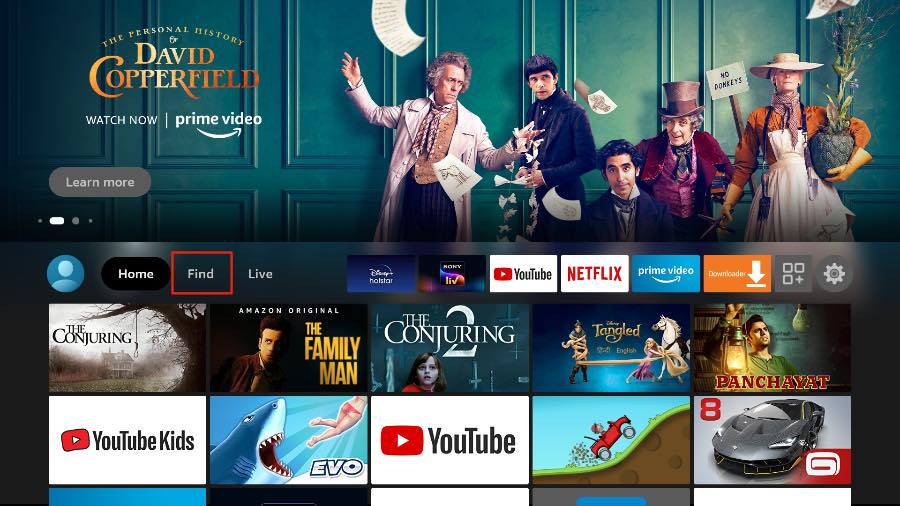
3. Wählen Sie oben „Suchen“ aus.
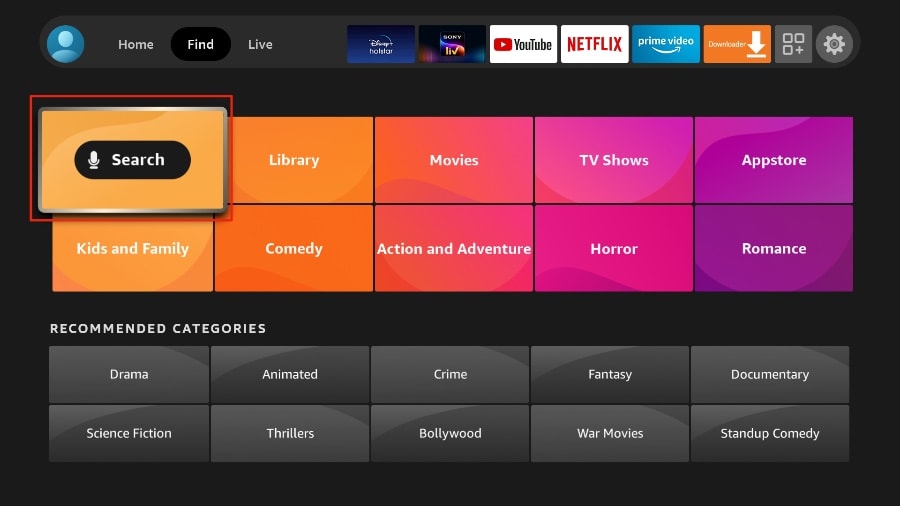
4. Es öffnet sich eine virtuelle Tastatur auf Ihrem FireStick.
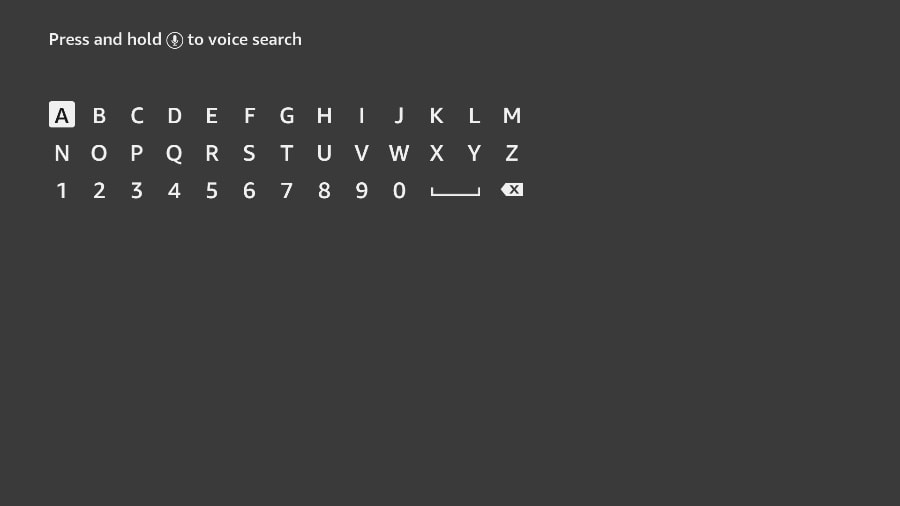
5. Beginnen Sie mit der Eingabe von „Downloader“. Wählen Sie „Downloader“ aus, wenn es unter den Vorschlägen unterhalb der Tastatur angezeigt wird.
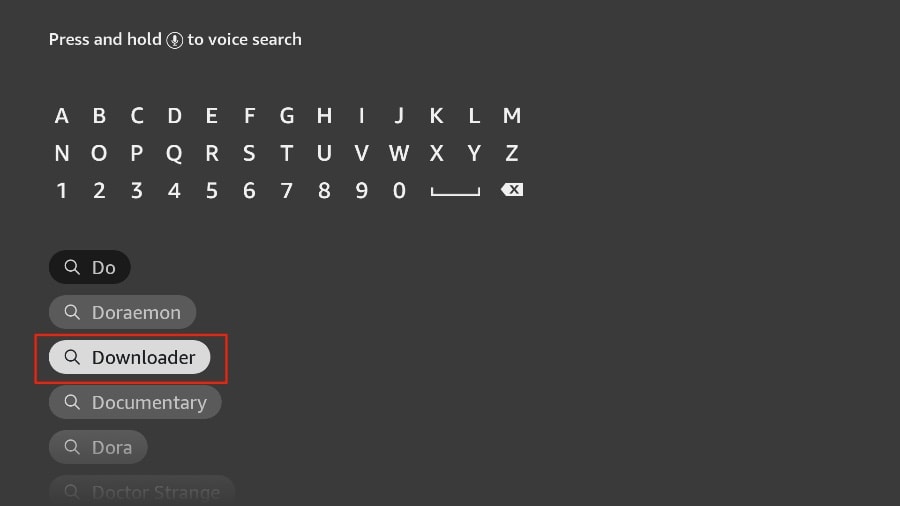
6. Wählen Sie die Downloader-App aus, die Sie an ihrem orangefarbenen Hintergrund erkennen können. Wählen Sie dann auf dem folgenden Bildschirm die Schaltfläche „Get“ oder „Download“.
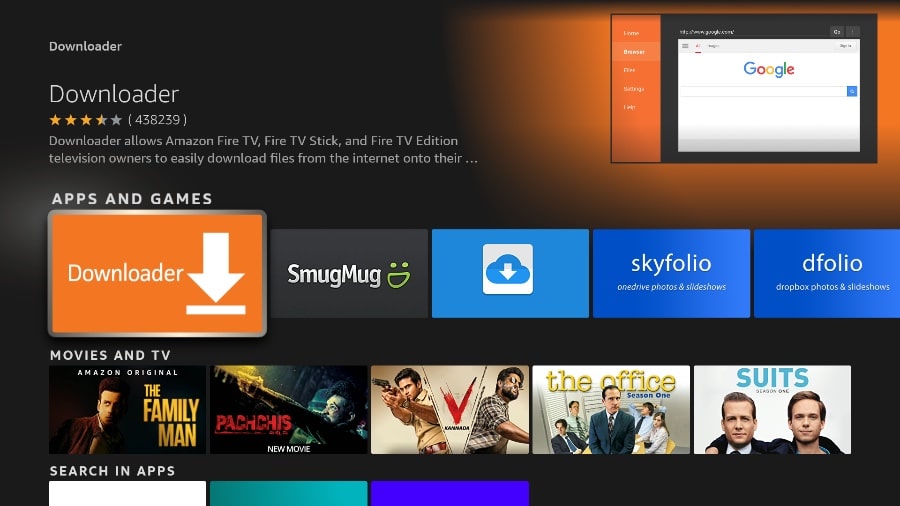
Die Installation der Downloader-App auf Ihrem FireStick dauert nur eine Minute. Bevor Sie die Downloader-App öffnen, um die TiviMate APK zu installieren, müssen Sie Änderungen im Einstellungsmenü des FireStick vornehmen. Andernfalls treten während der Installation Fehler auf.
Teil 2: FireStick-Einstellungen ändern
1. Drücken Sie die Home-Taste auf Ihrer FireStick-Fernbedienung.
2. Gehen Sie zum Zahnrad für die Einstellungen ganz rechts.
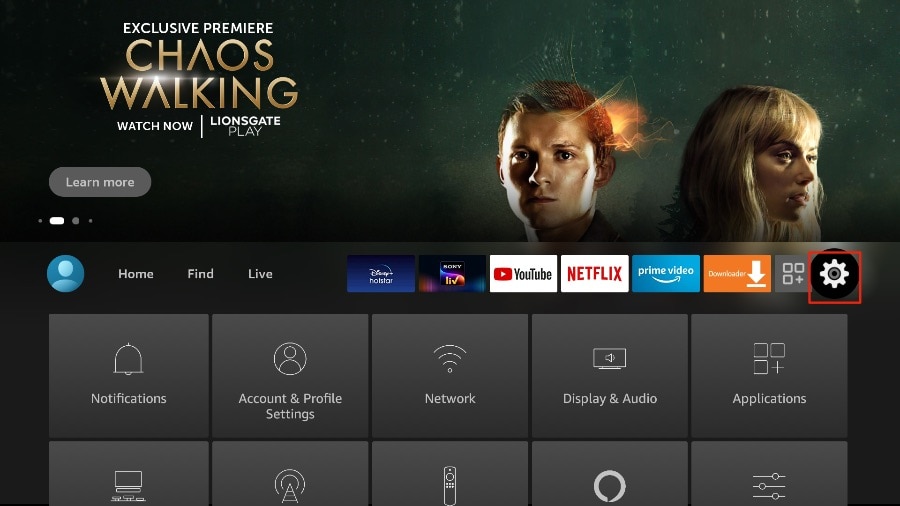
3. Scroll nach unten und wähl „My Fire TV“ aus.
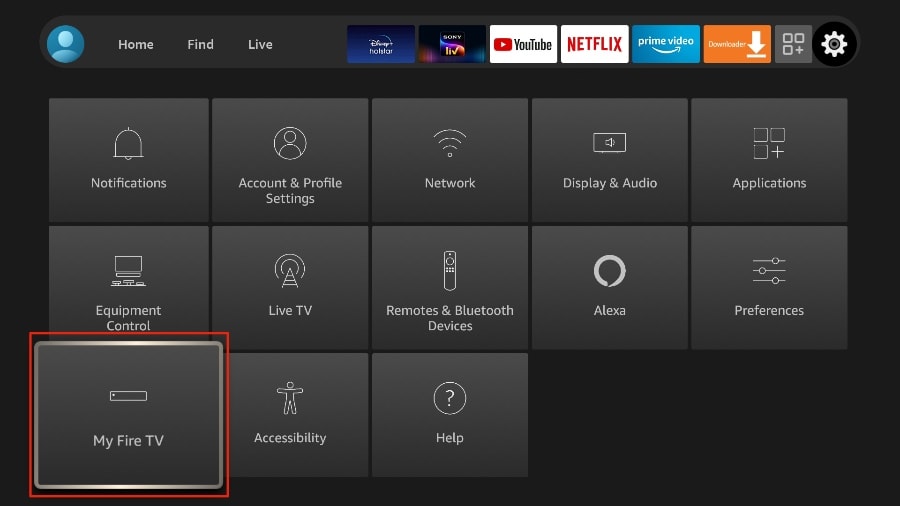
4. Wählen Sie Entwickleroptionen.
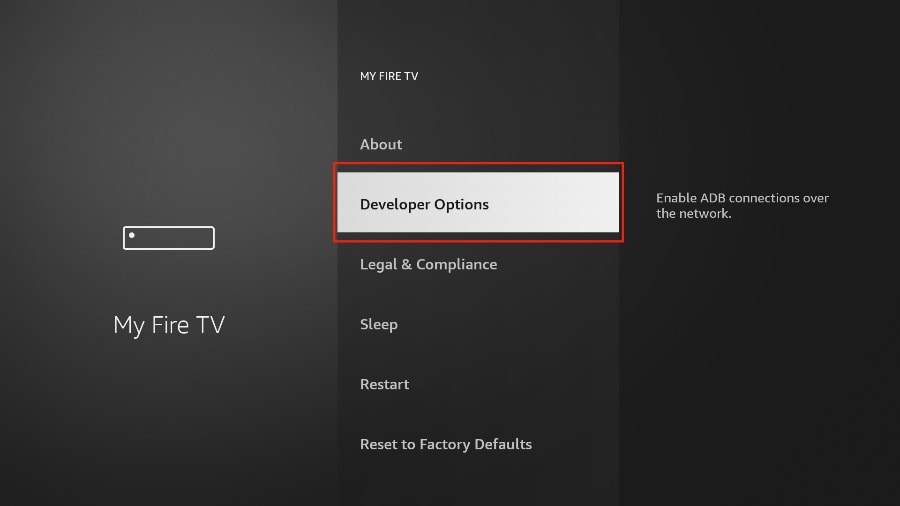
5. Apps aus unbekannten Quellen finden. Standardmäßig ist diese Option deaktiviert. Wählen Sie sie aus, um sie zu aktivieren.
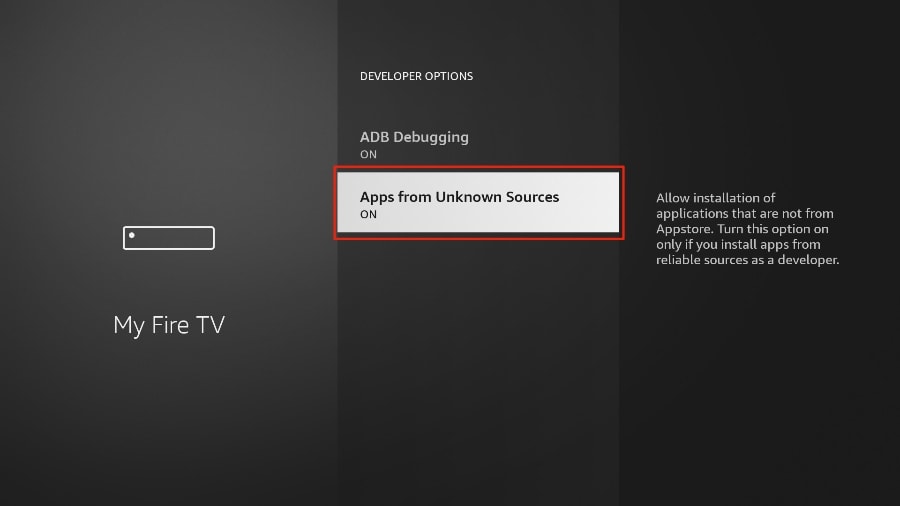
Jetzt können Sie jede App-Installationsdatei (APK) problemlos auf den FireStick übertragen. Befolgen Sie die folgenden Schritte, um TiviMate APK mit der Downloader-App auf dem FireStick zu installieren.
Teil 3: Verwenden Sie den Downloader, um TiviMate auf FireStick zu installieren
1. Gehen Sie vom FireStick-Startbildschirm zum Menü „Apps“.
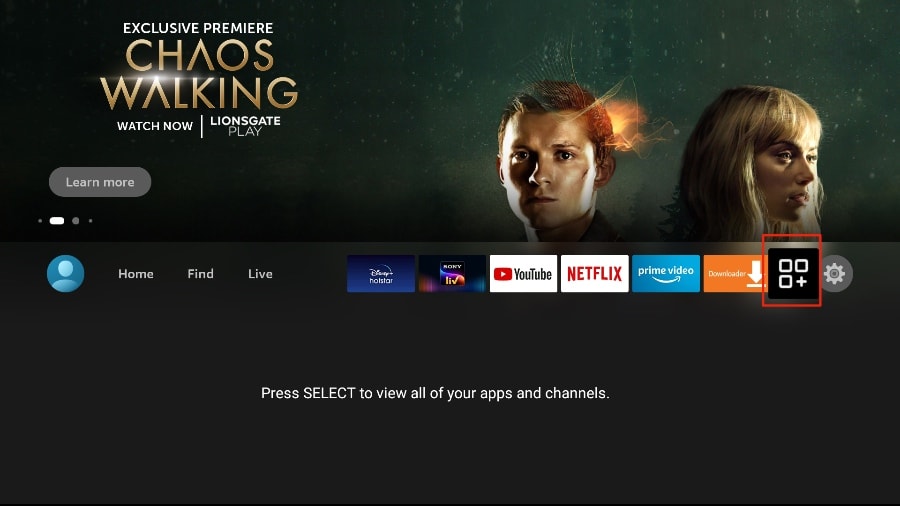
2. Öffnen Sie die Downloader-App und wählen Sie auf dem Startbildschirm das Feld „URL eingeben“ aus.
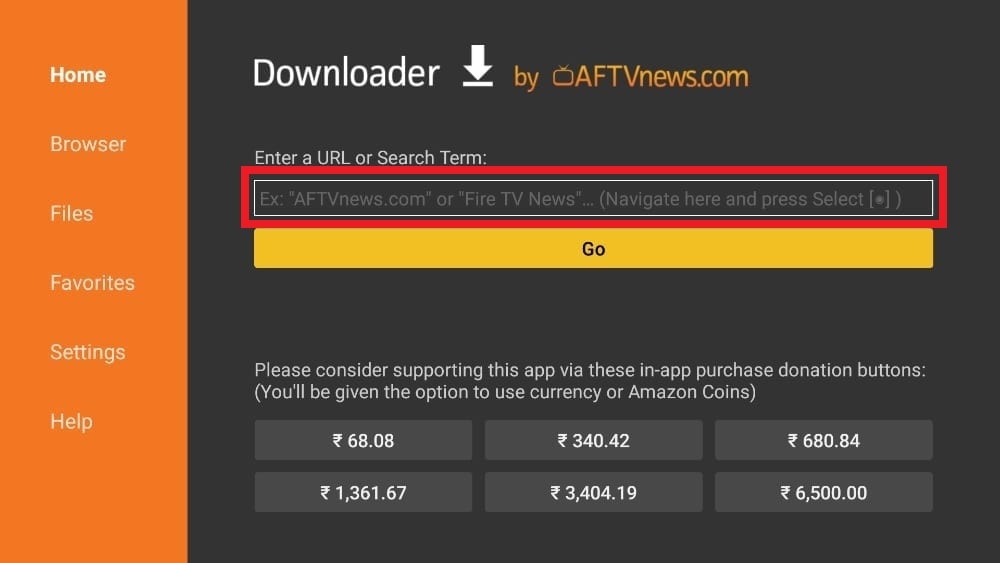
3. Es öffnet sich eine virtuelle Tastatur. Geben Sie „https://www.firesticktricks.com/tivi“ ein und klicken Sie unten auf „Go“.
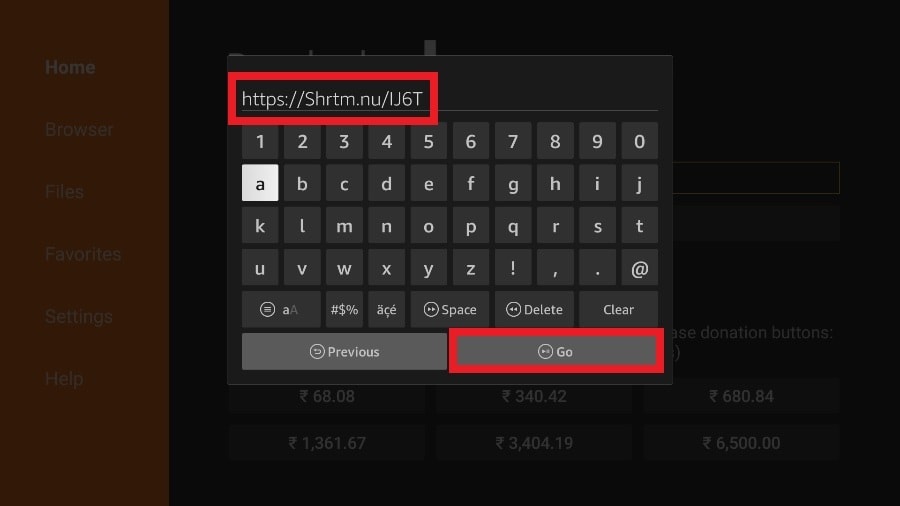
4. Der Downloader installiert die neueste TiviMate-APK auf Ihrem FireStick. Sie ist etwa 11 MB groß.
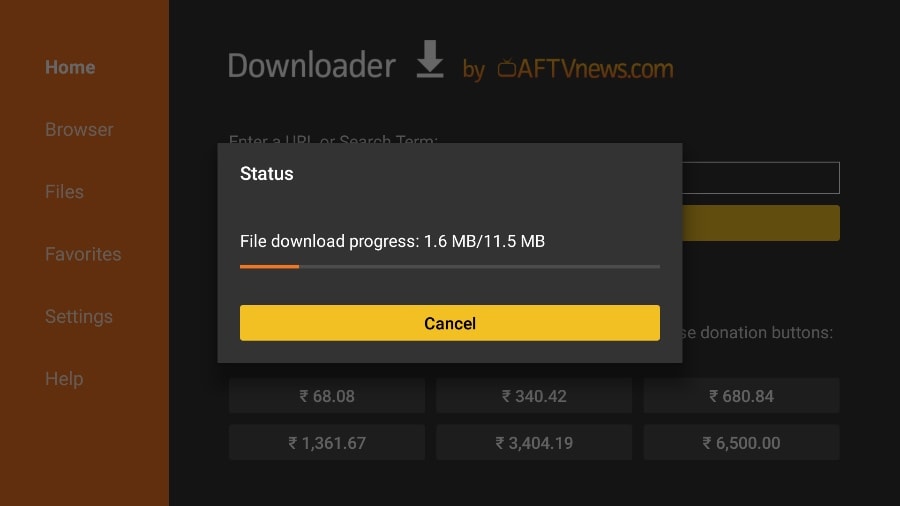
5. Klicken Sie auf „Installieren“, wenn Sie dazu aufgefordert werden.
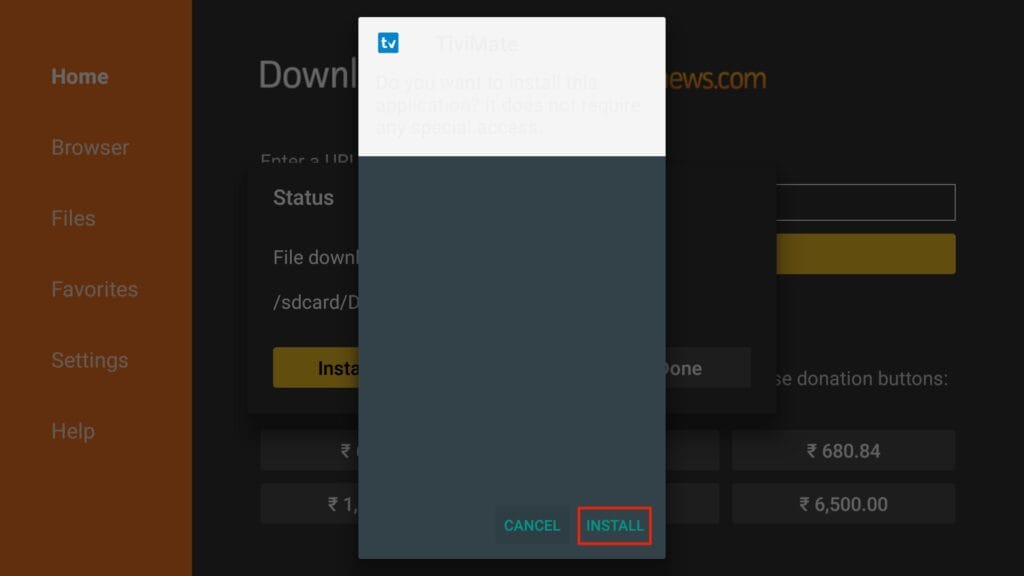
6.Löschen Sie nach der Installation die APK von Ihrem Gerät.
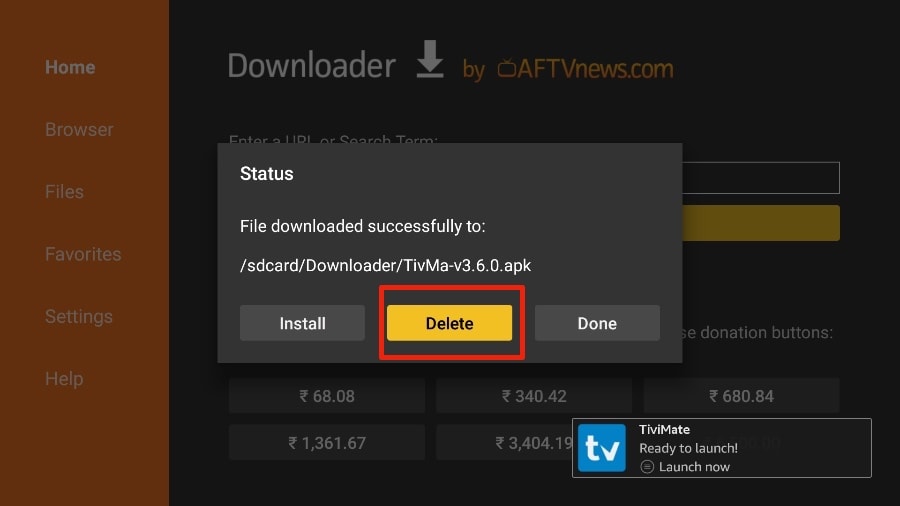
Ich empfehle unseren Lesern, die APK-Datei auf dem FireStick zu löschen, da sie keinen Zweck mehr erfüllt – wir haben sie bereits zur Installation von TiviMate verwendet. Generell rate ich Ihnen, Ihren FireStick frei von unnötigen Dateien und Medien zu halten. Ein geringer Speicherplatz führt dazu, dass sluggish performance im gesamten Gerät.
Das war’s, Sie haben die TiviMate APK erfolgreich auf Ihrem FireStick installiert. Jetzt können Sie Hunderte von Live-Kanälen, Filmen und Fernsehserien auf dem FireStick genießen. Bevor wir über die App sprechen, nehmen wir noch eine kleine Anpassung vor, um die Bedienung zu vereinfachen.
TiviMate IPTV Player ist eine süchtig machende App. Sie werden die App wahrscheinlich häufig verwenden. Ich empfehle Ihnen, die App für einen einfachen Zugriff direkt auf dem FireStick-Startbildschirm zu platzieren. Führen Sie dazu die folgenden Schritte aus.
1. Halten Sie die Home-Taste auf Ihrer FireStick-Fernbedienung gedrückt.
2. Wählen Sie auf dem folgenden Bildschirm „Apps“ aus.
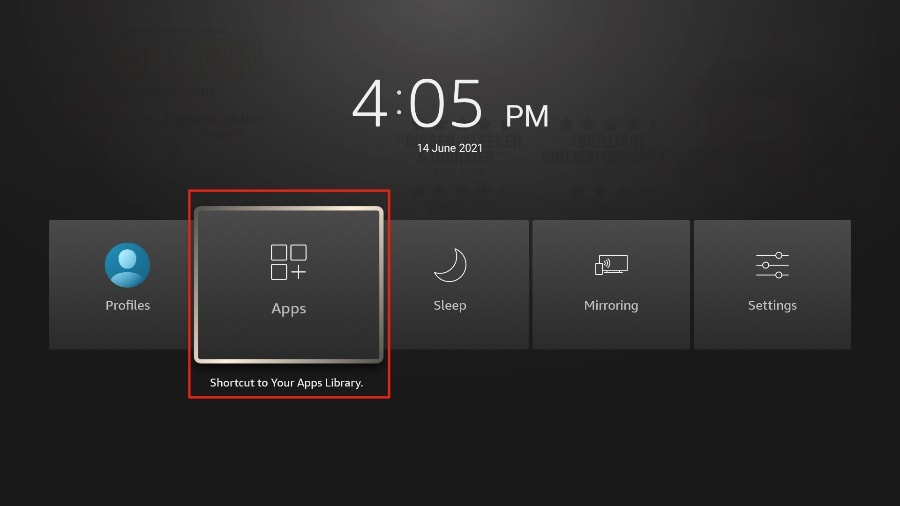
3. Scrollen Sie zu „TiviMate IPTV Player“, aber wählen Sie es nicht aus. Anstatt es auszuwählen, drücken Sie die Optionstaste auf Ihrer FireStick-Fernbedienung.
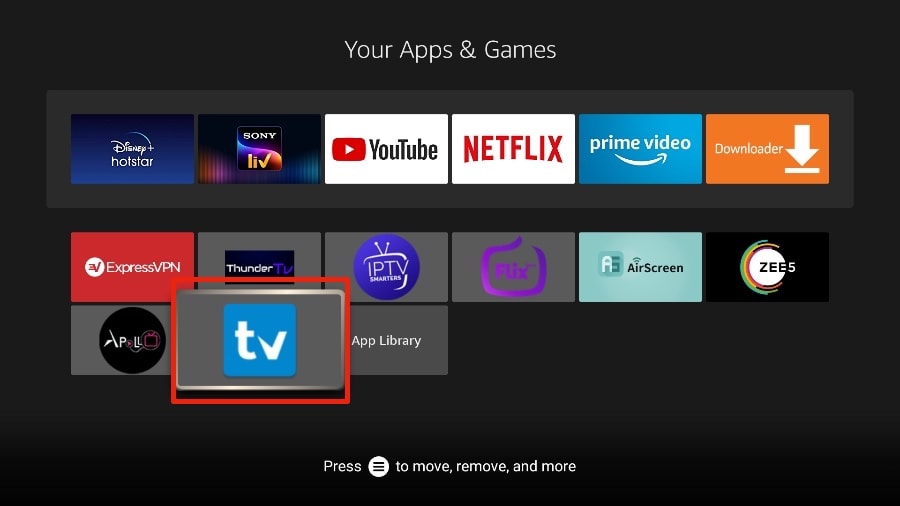
4. Die Option „Verschieben“ finden Sie auf der rechten Seite. Wählen Sie sie aus.
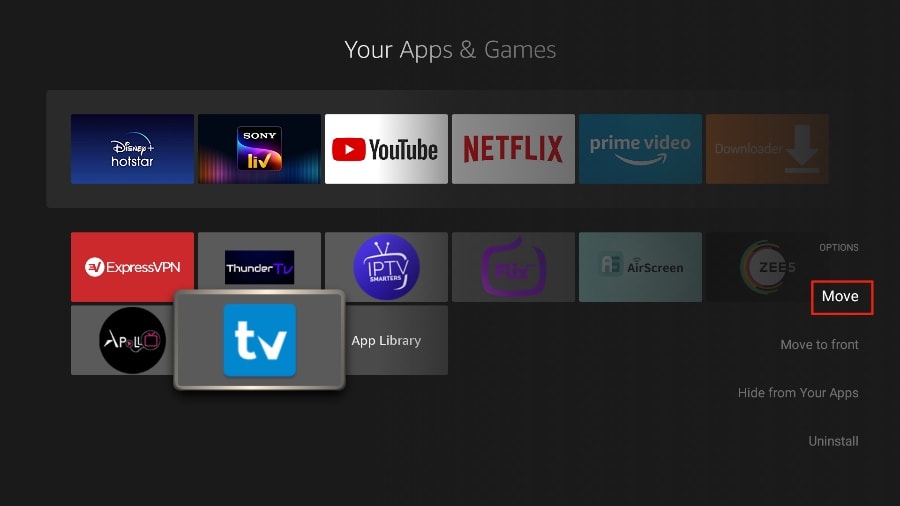
5. Verschieben Sie TiviMate in die oberste Zeile und drücken Sie dann die Auswahltaste auf Ihrer Fernbedienung, um die neue Position zu bestätigen.

6. Jetzt können Sie bequem über Ihren FireStick-Startbildschirm auf den TiviMate Player zugreifen. Sie müssen nicht jedes Mal ein Menü durchlaufen.
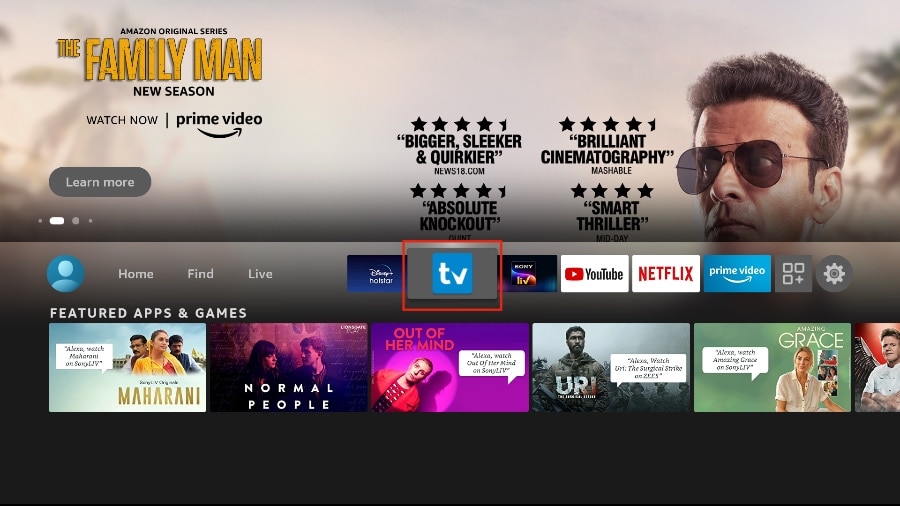
1. Öffnen Sie die TiviMate-App.

2. Wählen Sie „Wiedergabeliste hinzufügen”.
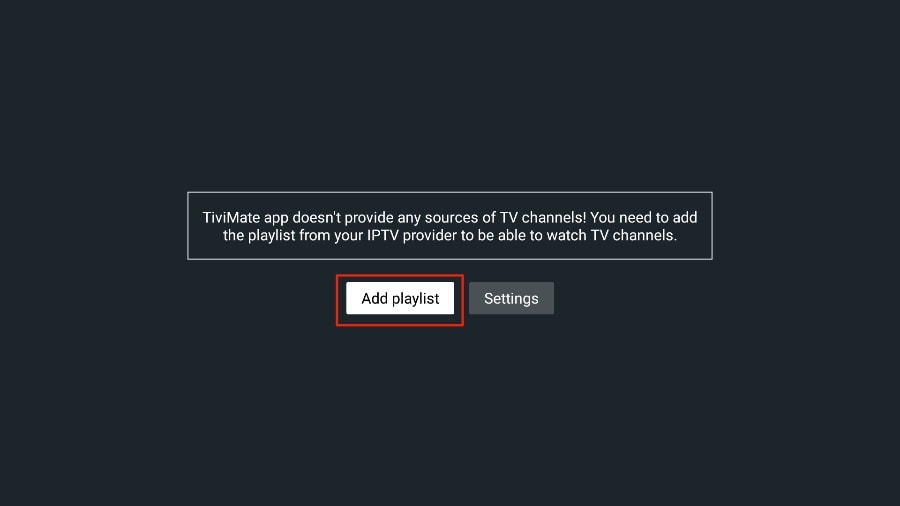
3. TiviMate fordert Sie auf, eine Wiedergabeliste über einen M3U-Link, einen Xtream-Code oder das Stalker-Portal hinzuzufügen. Wählen Sie die M3U-Wiedergabeliste aus.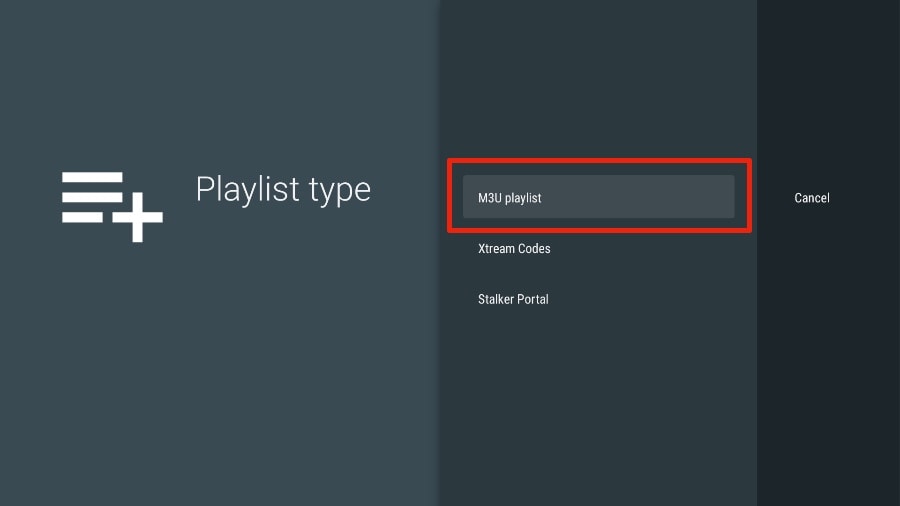
In diesem Artikel verwenden wir einen M3U-Link, um einen IPTV-Dienst in der TiviMate-App abzuspielen. Wenn Sie unseren IPTV-Dienst abonnieren, erhalten Sie eine E-Mail mit den entsprechenden Anmeldedaten und einem M3U-Link. Wenn Sie keinen M3U-Link erhalten, wenden Sie sich bitte an unseren Kundensupport.
4. TiviMate fragt Sie nach Ihrem M3U-Link. Geben Sie Ihren M3U-Link ein und drücken Sie auf „Weiter“.
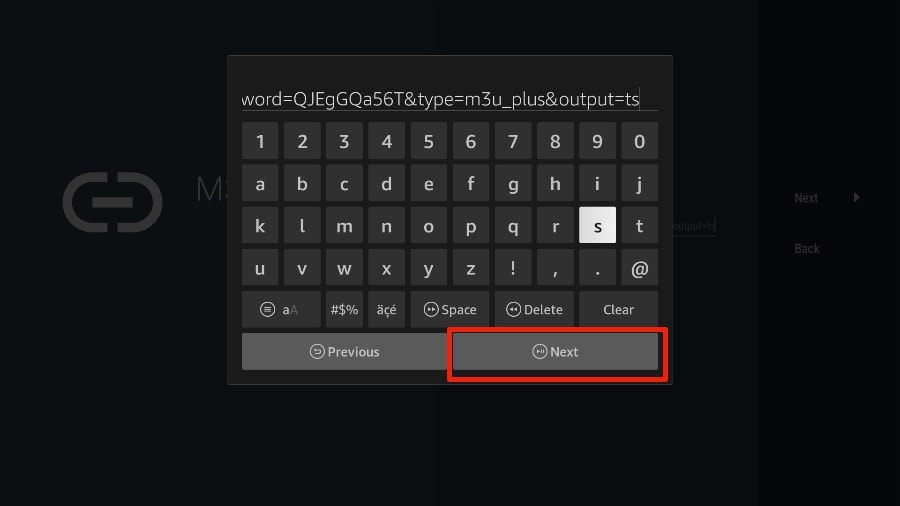
5.TiviMate lädt den IPTV-Dienst und bietet einen Überblick über die Anzahl der im IPTV-Paket verfügbaren Kanäle und Filme.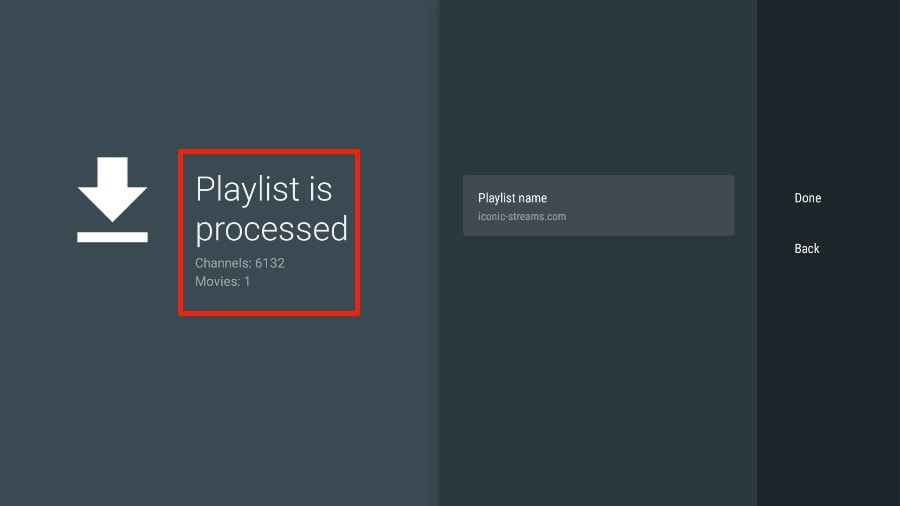
6. Fügen Sie einen Namen für die Wiedergabeliste hinzu.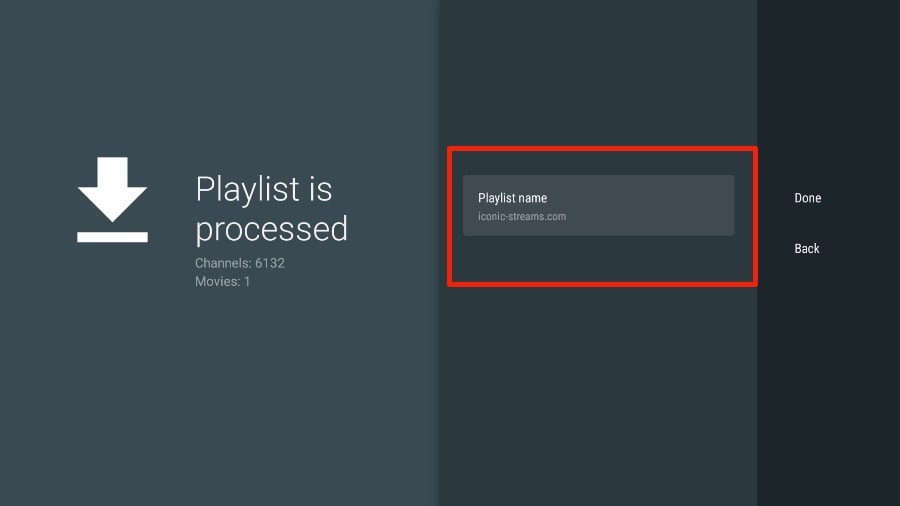
7.Wenn die Wiedergabeliste fertig verarbeitet ist, wählen Sie „Fertig“.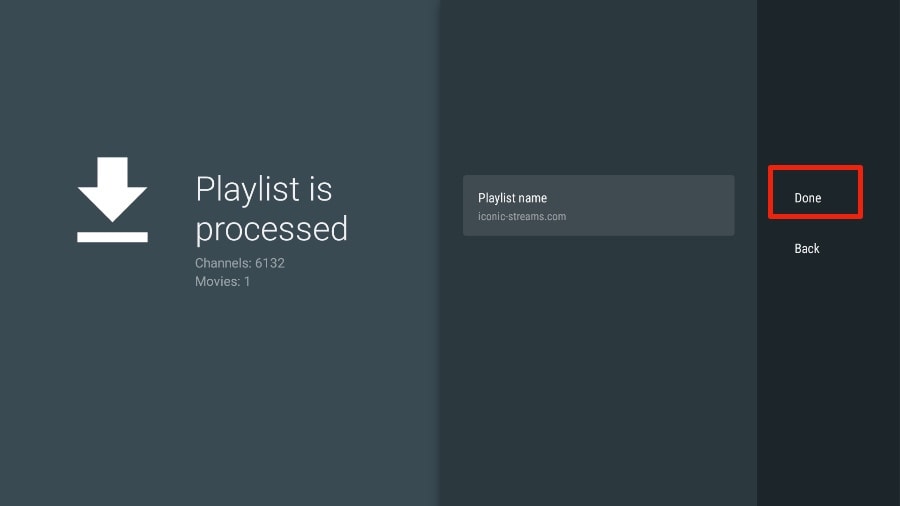
Ein oder zwei Minuten später werden die Inhalte des IPTV-Dienstes in der TiviMate-App angezeigt.
Unser IPTV verfügt über einen speziellen EPG (elektronischen Programmführer), wie unten dargestellt.
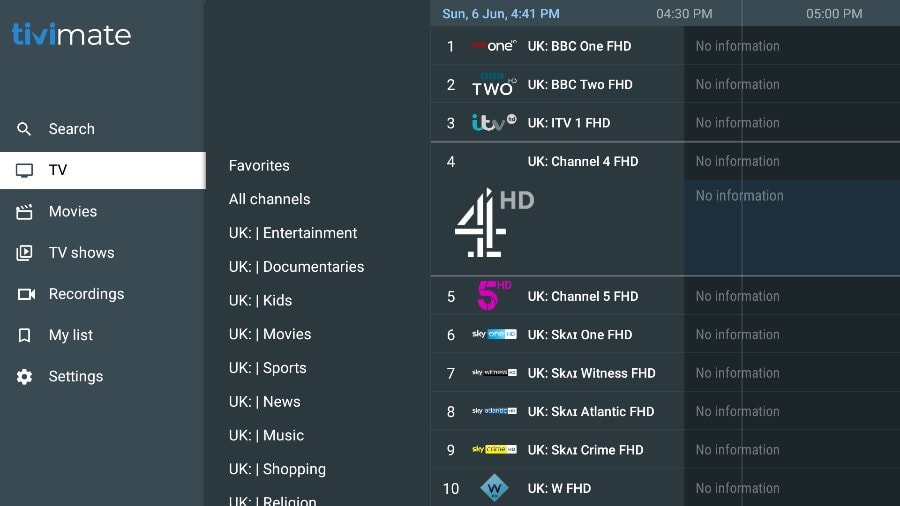
Wenn Sie in der TiviMate-App kein EPG sehen, sollten Sie es in den Einstellungen der App aktivieren.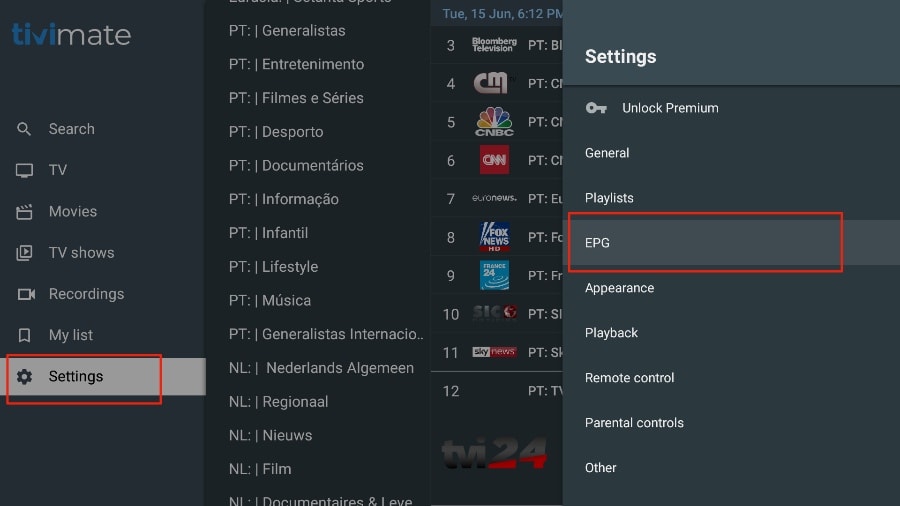
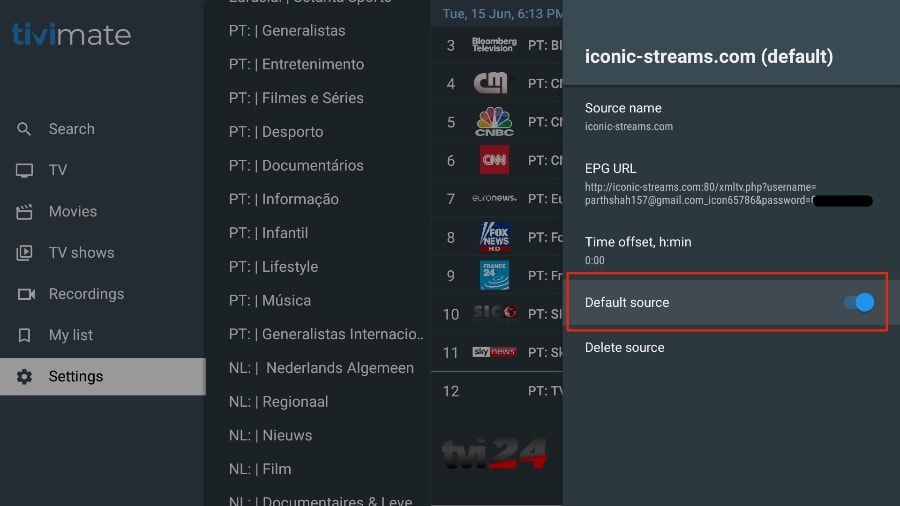
Wie ich oben bereits erwähnt habe, sind die wichtigsten Funktionen von TiviMate kostenpflichtig. Sie müssen für die Premium-Version bezahlen, um TiviMate in vollem Umfang nutzen zu können.
Wenn Sie versuchen, ohne Premium-Konto auf eine Premium-Funktion zuzugreifen, fordert TiviMate Sie auf, ein Upgrade auf Premium durchzuführen. Wenn Sie beispielsweise versuchen, einen Kanal zu Ihrer Favoritenliste hinzuzufügen, fordert TiviMate Sie auf, die App zu aktualisieren. Wenn Sie die kostenlose Version weiterhin nutzen möchten, können Sie auf „Abbrechen“ klicken und die kostenlose TiviMate-App auf FireStick weiter verwenden.
Um die Premium-Version zu erwerben, müssen Sie die TiviMate Companion-App aus dem Google Play Store verwenden.
Das Abonnement für die Tivimate-App ist nicht in unseren Tarifen enthalten.
